
Z operacijskim sistemom Windows 8.1 je Microsoft dodal storitve v oblaku, kot je varnostno kopiranje in sinhroniziranje neposredno v operacijski sistem. To je bila najboljša stvar, ki jo je podjetje kdaj storilo za tiste, ki želijo sprejeti oblak. Z nekaj kliki - ali brez njih - vsaka datoteka je vsaka nastavitev sinhronizirana z novim računalnikom iz starega. Mnogi uporabljajo tehnologijo OneDrive, da brez težav ohranijo sinhronizacijo med napravami. Včasih je sinhroniziranje stvari v storitvi OneDrive, kot je vaše ozadje, slaba ideja.
Težava pri sinhronizaciji s programom OneDrive je, da se mnogi uporabniki ne zavedajo, da so jo nastavili, dokler niso postali problem zanje. Mnogi še ne vedo, da je sinhronizacija s programom OneDrive vezana na njihov Microsoftov račun. Microsoftov račun je uporabniško ime in geslo, ki ga ustvarite, ko uporabljate Microsoftovo storitev ali napravo. Na primer, Microsoftovi računi se ustvarijo, ko se prijavite za e-poštni račun Outlook. Uporabljajo se za Xbox One, Xbox 360, Windows 8 in Windows Phone. Vse te stvari, ki temeljijo na več platformah, so odlične, ko svoje osebne stvari povezujete skupaj. Ni povsem dobro, če imate osebni računalnik, na katerem morate uporabljati svoj e-poštni naslov Outlook.com. za posel. Vaše osebno ozadje lahko postane vaše ozadje na delovnem mestu.

Če želite OneDrive sinhronizirati ozadje v sistemu Windows 8.1, ustavite.
V tej vadnici se morate osredotočiti na osebno napravo Windows 8.1, ki jo imate. Tam bomo izključili sinhronizacijo, da ne bo vplivala na vašo napravo pri delu. To ni način, kako to storite; Microsoft omogoča uporabnikom, da ubijejo sinhronizacijo OneDrive na podlagi posamezne naprave. Če ste oseba, ki želi, da se vaše osebne naprave med seboj sinhronizirajo, je boljša ideja, da iz svojega delovnega računalnika umaknete sinhronizacijo ozadja v OneDrive. Naredite tisto, kar dela za vas.
Postavite prst na desni rob zaslona in ga počasi pomaknite proti levemu robu, da prikažete Charms Bar. Če nimate dotika, postavite kazalec miške v zgornji desni kot zaslona.

Sedaj tapnite ali kliknite Nastavitve.

Tapnite ali kliknite Spremeni nastavitve računalnika iz menija fly out na desni strani zaslona. V našem primeru je na dnu.

Dobrodošli v aplikaciji Nastavitve sistema Windows 8.1. Na desni strani zaslona morate imeti hitre načine za dodajanje gesla, spremembo slike Microsoftovega računa in spreminjanje slike, ki se prikaže na zaklenjenem zaslonu. Trenutno ne želite spremeniti nobene od teh nastavitev. Namesto tega poglejte v levo za OneDrive. Tapnite ali kliknite na to možnost menija. To je tretji element menija na vrhu.
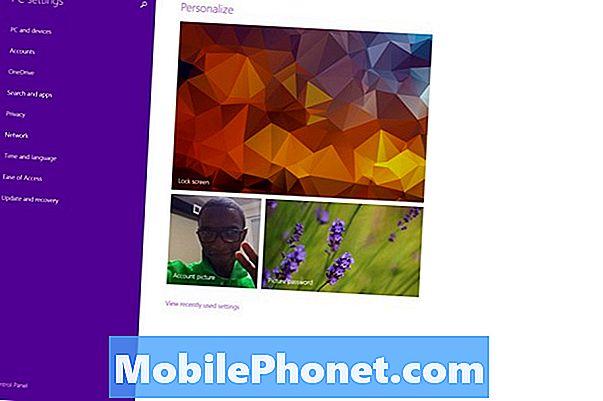
Tapnite ali kliknite Nastavitve sinhronizacije.
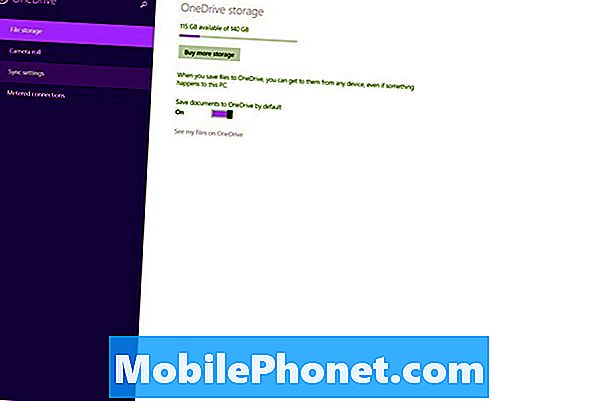
To je področje nastavitev sinhronizacije OneDrive. Tukaj lahko izklopite praktično celotno sinhronizacijo OneDrive. Če ste napravo OneDrive namestili z napravo, obstaja možnost, da je vsak preklop na tem zaslonu vklopljen. Glavno stikalo na vrhu zaslona lahko obrnete tako, da ubije vse sinhronizacije nastavitev OneDrive, vendar predlagam bolj kirurški pristop.
Spustite vse tri tipke pod Nastavitve prilagajanja da se znebite vseh sprememb teme, ki jih sinhronizirate med več napravami. Če želite ustaviti sinhronizacijo ozadja, obrnite Personalizacija namizja izklopite.
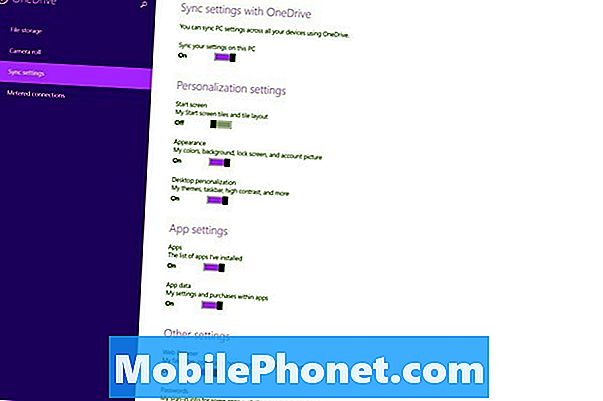
Tam imate. To je vse, kar morate storiti. Ne pozabite, da morate izklopiti samo nastavitve, ki jih ne želite sinhronizirati. Ne bi predlagal, da bi jih vse zavrnili, saj so včasih lahko v pomoč. Številni uporabniki operacijskega sistema Windows 8.1 to težavo rešujejo z ustvarjanjem lokalnega računa, ki ni povezan z Microsoftovim računom. To je slaba ideja, saj to pomeni, da ne morete uporabljati trgovine Windows ali aplikacij, kot je glasba Xbox. Bolje je ustvariti različne račune.
Vso srečo z vašimi napravami Windows.


